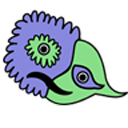Win10系统升级至最新版本的步骤

在数字化时代,操作系统作为我们日常使用电脑的基石,其性能和安全性至关重要。Windows 10作为微软的经典之作,凭借其强大的功能和优化的用户体验,早已成为众多用户的首选。然而,随着技术的不断进步,新的功能和安全补丁不断涌现,保持系统最新,成为每位Win10用户不可忽视的任务。那么,如何顺利地将你的Win10系统更新到最新版本,享受最新的功能和安全修复呢?本文将为你提供一份详尽的升级指南,助你轻松迈向Win10的新纪元。
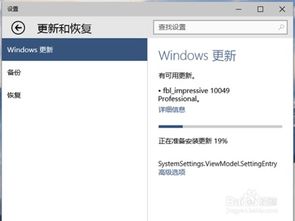
一、升级前的准备:未雨绸缪,确保万无一失
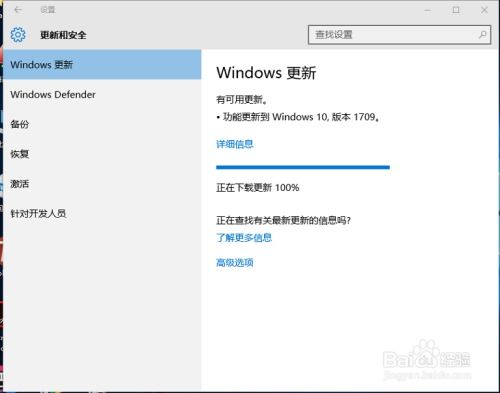
在进行Win10系统升级之前,有几项关键准备工作不容忽视,它们将直接关系到升级过程的顺利与否。
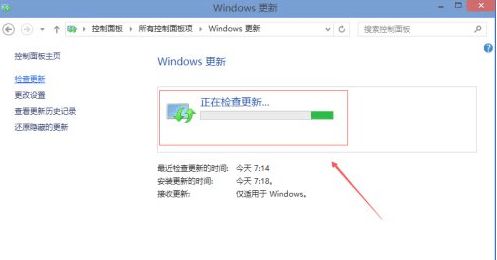
1. 备份重要数据:数据是用户最宝贵的财富。尽管升级过程一般不会影响个人文件,但备份总是一个明智的选择。你可以使用外部硬盘、云存储服务或Win10自带的备份工具,将重要数据妥善保存。
2. 检查系统要求:确保你的电脑符合Win10的最低系统要求,是升级前的重要一步。Win10的最低要求包括1 GHz或更快的处理器、1 GB RAM(32位)或2 GB RAM(64位)、16 GB可用硬盘空间(32位)或20 GB(64位)、DirectX 9或更高版本的图形设备以及至少800x600的显示器分辨率。此外,检查并更新设备驱动程序,避免兼容性问题,也是升级前的必要准备。
3. 关闭不必要的应用和防病毒软件:在升级过程中,关闭所有不必要的应用程序和防病毒软件,可以释放系统资源,确保升级过程的顺利进行。
二、选择升级方式:灵活多样,总有一款适合你
Win10的升级方式多样,用户可以根据自己的需求选择合适的方法。以下是几种常见的升级方式:
1. 通过Windows Update升级:Windows Update是最直接、最简单的升级方式。只需点击“开始”菜单,选择“设置”,进入“更新与安全”选项,在“Windows Update”标签下点击“检查更新”。如果有可用的更新,系统会自动下载并安装。
2. 使用媒体创建工具:如果你的电脑无法通过Windows Update进行升级,或者你希望进行干净安装,可以使用微软提供的媒体创建工具。访问微软官方网站,下载并运行媒体创建工具,接受许可条款后,选择“升级这台电脑”选项,工具会下载Win10的最新版本,并引导你完成安装过程。
3. 使用ISO文件升级:你还可以下载Win10的ISO文件进行升级。访问微软官方网站,下载Win10的ISO文件后,使用虚拟光驱软件(如Daemon Tools)或Win10自带的功能挂载ISO文件。在挂载的驱动器中,双击“setup.exe”文件,按照提示完成升级。
三、升级后的设置:个性化定制,打造专属体验
升级完成后,Win10会进行一些初始设置,你可以根据自己的需求进行个性化定制。
1. 检查更新:升级完成后,建议再次检查更新,确保所有最新的补丁和驱动程序都已安装。按照之前的步骤进入Windows Update进行检查。
2. 设置隐私选项:Win10在安装过程中会询问用户的隐私设置。根据你的需求,选择合适的隐私选项,确保个人信息得到保护。
3. 安装必要的软件:升级后,可能需要重新安装一些软件或应用程序。确保所有你常用的软件都已安装并更新到最新版本。
四、常见问题及解决方案:轻松应对,升级无忧
在升级Win10的过程中,用户可能会遇到一些常见问题。以下是一些常见问题及其解决方案:
1. 升级错误:如果升级过程中出现错误,首先查看错误代码。在微软官方网站上搜索该错误代码,可以找到相应的解决方案。确保设备符合系统要求,释放硬盘空间,以确保有足够的空间进行升级。
2. 系统变慢:如果在升级后发现系统变得缓慢,可以尝试清理磁盘、删除不必要的文件、禁用启动项、减少开机时加载的程序以及更新驱动程序等方法。
3. 应用程序兼容性问题:某些应用程序可能在新版本的Win10中出现兼容性问题。右键点击应用程序图标,选择“属性”,在“兼容性”标签中,选择“以兼容模式运行这个程序”并选择一个旧版本的Windows。
五、启用自动更新:省时省心,保持系统最新
Win10内置了自动更新功能,能够自动检测并安装最新的系统补丁和安全更新。你可以根据自己的需求,启用自动更新功能,让系统保持最新状态。
1. 打开“设置”菜单:点击屏幕左下角的“开始”按钮,打开开始菜单,找到并点击“设置”选项,进入设置页面。
2. 选择“更新和安全”:在设置页面中,找到并点击“更新和安全”选项,进入更新和安全设置页面。
3. 启用自动更新:在“Windows Update”页面中,找到并点击“更改设置”选项,选择“自动安装更新”选项,即可启用自动更新功能。系统将在后台自动检查并安装更新,无需用户手动操作。
六、更新过程中的注意事项:细心呵护,确保升级顺利
在进行系统更新的过程中,需要注意以下几点:
1. 保持网络连接:确保计算机在更新过程中保持稳定的网络连接,以便顺利下载和安装更新。
2. 备份重要数据:尽管系统更新通常不会导致数据丢失,但备份仍然是一个明智的选择。
3. 关闭不必要的程序:在更新过程中,关闭不必要的程序和应用程序,以释放系统资源并确保更新的顺利进行。
4. 耐心等待:系统更新可能需要一些时间来完成,具体取决于更新的大小和数量。在更新过程中,请耐心等待,不要中断更新过程。
5. 关注更新日志:在更新完成后,建议查看更新日志,了解哪些更新已成功应用,以及是否有任何需要注意的事项或已知问题。
通过本文的详细介绍,相信你已经掌握了Win10系统更新的全面攻略。无论是通过Windows Update、媒体创建工具还是ISO文件升级,你都能找到适合自己的升级方式。同时,启用自动更新功能、关注更新日志以及备份重要数据等注意事项,将帮助你确保升级过程的顺利进行,享受Win10带来的卓越体验。赶快行动起来,迈向Win10的新纪元吧!
- 上一篇: 优衣库面试必备技巧指南
- 下一篇: 爱奇艺会员共享全攻略
新锐游戏抢先玩
游戏攻略帮助你
更多+-
11/26
-
11/26
-
11/26
-
11/26
-
11/26